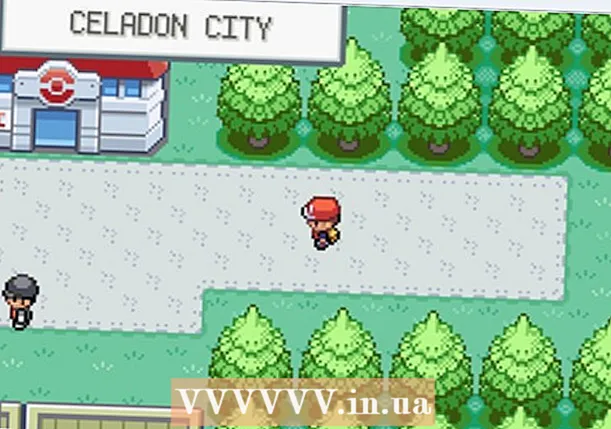Yazar:
Monica Porter
Yaratılış Tarihi:
22 Mart 2021
Güncelleme Tarihi:
1 Temmuz 2024

İçerik
Bu makalede wikiHow, Hulu'da en sevdiğiniz içeriğin keyfini çıkarmanızı engelleyen sorunları nasıl teşhis edeceğinizi ve düzelteceğinizi öğretir.
Adımlar
Hulu'nun çöküp çökmediğini kontrol edin. Bazen bölgenizde Hulu hizmetinin tamamı çöküyor veya bakım altında. İnsanların benzer bir teknik sorunu olup olmadığını görmek için DownDetector aracını (http://downdetector.com/status/hulu) kullanarak bu sorunu teşhis edebilirsiniz.
- Resmi bir duyuruları olup olmadığını görmek için Hulu'nun sosyal medya hesaplarını kontrol edebilirsiniz.
- Hulu'nun sorunu diğer insanları etkiliyorsa (sizinle aynı ağı kullanmıyorsa), büyük olasılıkla Hulu'nun sorunu çözmesini beklemeniz gerekecektir.

Hulu uygulamasını yeniden başlatın. Hulu yanlış açılırsa, uygulama çalışması için ihtiyaç duyduğu tüm bilgileri indirmez. Sorunu çözüp çözmediğini görmek için lütfen Hulu uygulamasını, akışını veya tarayıcıyı yeniden başlatın.- Hulu'yu web tarayıcınızda görüntülüyorsanız, pencerenin üst kısmındaki dönen oka tıklayarak tarayıcınızı yenileyin.

Arka plan uygulamalarını ve kullanılmayan sekmeleri kapatın. Tarayıcı veya cihaz, Hulu kullanırken arka planda çalışan uygulamalara sahipse, bağlantı etkilenebilir. Video indirmelerini hızlandırmak ve kaliteyi iyileştirmek için tüm uygulamaları kapatın.
Tarayıcınızın ve Hulu uygulamanızın en son sürüme güncellendiğinden emin olun. Performans sorunları yaşıyorsanız veya videonuz Hulu'da çalışmıyorsa, tarayıcınız güncel olmamış olabilir.- Çoğu tarayıcı, internete bağlandığınızda size yeni güncellemeleri bildirecektir.
- Bir mobil cihaz kullanıyorsanız, güncelleme için telefonunuzun veya tabletinizin uygulama mağazasını kontrol edebilirsiniz.
Hulu'nun önbellek verilerini temizleyin. Cihazınızın ayarlarında Hulu uygulamasını açın ve "Önbelleği Temizle" yi seçin. Önbelleği temizle, Hulu'nun çalışmasını etkileyen eski dosyaların temizlenmesine yardımcı olur.
- Hulu önbelleği temizlenemiyorsa, Hulu uygulamasını silin ve yeniden yükleyin.
- Hulu'yu bir web tarayıcısında kullanıyorsanız, tarayıcınızın önbellek verilerini temizleyin.
Cihazı yeniden başlat. Hulu'nun önyükleme sırasında tüm bileşeni yükleyememesine benzer şekilde, bazen cihazınız başlangıçta bağlanacak şekilde doğru şekilde yapılandırılmamıştır. Sorunu çözüp çözmediğini görmek için cihazı yeniden başlatmayı deneyin.
İnternet yönlendiricisine yaklaşın. Yönlendiricinizin konumu nedeniyle ağa bağlanamıyorsanız, yaklaşmayı deneyin.
- Ağ hızınızı artırmak için sizinle yönlendiriciniz arasındaki sinyali engelleyen duvar, zemin veya başka nesneler olmadığından emin olun.
Görüntü kalitesini azaltın. Video oynatıcıda tekerlek simgesini seçin ve kaliteyi düşürün.
- Seçebilirsiniz Oto (Otomatik) Hulu'nun video oynatma kalitesine ağ hızına bağlı olarak karar vermesine izin verin.
Wi-Fi kullanan cihazların sayısını sınırlayın. Wi-Fi'ye daha fazla cihaz bağlandığında İnternet hızı düşecektir. Çevrimiçi görüntülemeyi optimize etmek için, Hulu izlerken diğer cihazların (ör. Telefonlar veya bilgisayarlar) Wi-Fi kullanmadığından emin olun.
- Özellikle bir aile üyesi büyük bir dosya indirirken veya bir oyun oynarken, bu bant genişliği yoğun bir etkinlik olduğundan Hulu görüntüleme deneyimini etkiliyor.
Hataları numaraya göre tespit edin. Hata veya mesaj sayısına bağlı olarak, işleme yöntemi farklı olacaktır:
- 3343, 3322, 3307, 2203, 3321 - Tarayıcı önbelleğini temizleyin. Hulu uygulamasını kullanıyorsanız, kaldırın ve yeniden yükleyin.
- 3370 (Krom) Tıklamak ⋮ > Ayarlar > Gelişmiş ayarları göster (Gelişmiş ayarları göster)> İçerik ayarları "Gizlilik" altındaki (İçerik Ayarları) ve "Sitelerin korumalı içeriği oynatmasına izin ver" kutusunu işaretleyin.
- 500 - Hulu tarayıcısını veya uygulamasını yeniden başlatın. Bu Hulu sitesinin hatasıdır, Hulu'nun sorunu çözmesini beklemeniz gerekebilir.
- Baştan oynatın veya içeriği tekrarlayın - Bu, Blu-Ray oynatıcıda yaygın olarak görülen bir hatadır. Hulu içeriğini görüntülemek için başka bir cihaza geçmeniz gerekebilir.
İnternetinizin indirme hızını test edin. Maksimum indirme hızı (pakette kayıtlı) video oynatmayı destekleyecek kadar hızlı değilse, video çok yavaş yüklenecektir. İlgili çözünürlüğe sahip videoyu izlemek için aşağıdaki minimum ağ hızına ihtiyacınız vardır:
- 720p - 3 MB / sn
- 1080p - 6 MB / sn
- 4K - 13 MB / sn
Wi-Fi yerine bir Ethernet bağlantısı kullanmayı deneyin. Hulu ve yönlendiriciyi izlemek için kullanılan bilgisayarı veya oyun konsolunu bağlamak için bir Ethernet kablosu kullanın. İnternet bağlantısı daha kararlı olacak.
- Bunu mobil cihazlarda yapamazsınız.
- Cihaz doğrudan yönlendiriciye bağlıyken çevrimiçi izlerken hala bir hata alıyorsanız, sorun büyük olasılıkla yönlendiriciden kaynaklanmaktadır.
Tavsiye
- Bilgisayarınız ve mobil cihazınız Hulu'yu güncellemek için çok eskiyse, yenisine yükseltmeniz gerekecektir.
Uyarı
- Blu-Ray oynatıcılar Hulu izlerken sık sık çöküyor. Mümkünse, diğer cihazlarda Hulu'ya bakın.